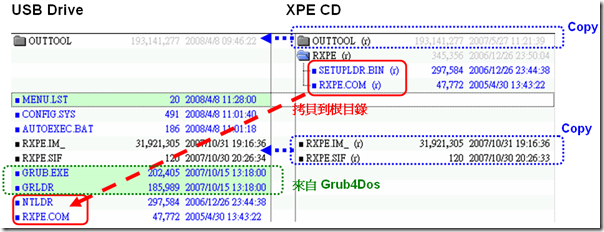WIN鍵+R是什麼呢?就是開始功能表中的"執行"
鍵入以下程式名稱, 可立即呼叫出該應用程式, 省去移動滑鼠的時間
.Windows下的附屬應用程式
小畫家 - mspaint = pbrush
記事本 - notepad
Wordpad - write
小算盤 - calc
命令提示字元 - cmd
字元對應表 - charmap
同步處理 - mobsync
通訊錄 - wab
通訊錄匯入工具 - wabmig
導覽 Windows XP - tourstart
剪貼本檢視器 - clipbrd
.Windows下的程式/服務
登錄編輯程式 - regedit = regedt32(XP) = regedit32(2000)
系統設定公用程式 - msconfig
Direct X 診斷工具 - dxdiag
Telnet Client - telnet
憑證 - certmgr.msc
DDE 共用 - ddeshare
Disk Partition Manager - diskpart
Dr. Watson 系統診斷工具 - drwtsn32
Driver Verifier Utility - verifier
檔案簽章驗證 - sigverif
Iexpress Wizard - iexpress
惡意軟體移除工具 - mrt
Microsoft Chat - winchat
Netmeeting - conf
物件封裝程式 - packager
電話撥號員 - dialer
系統組態編輯程式 - sysedit
SQL Client 用戶端網路公用程式 - cliconfg
Windows System Security Tool - syskey
群組原則 (for xp professional) - gpedit.msc
原則結果組 (for xp professional) - rsop.msc
磁碟管理 - diskmgmt.msc
共用資料夾 - fsmgmt.msc
索引服務 - ciadv.msc
本機使用者和群組 - lusrmgr.msc
卸除式存放管理 - ntmsmgr.msc
卸除式存放裝置作員要求 - ntmsoprq.msc
Windows Management Infrastructure - wmimgmt.msc
.控制台下的程式/服務
控制台 - control
地區及語言選項 - intl.cpl
日期和時間 - timedate.cpl
排定的工作 - control schedtasks
系統 - sysdm.cpl
裝置管理員 - devmgmt.msc
新增硬體精靈 - hdwwiz.cpl
電源選項 - powercfg.cpl
新增/移除程式 - appwiz.cpl
顯示 - control desktop = desk.cpl
資料夾選項 - control folders
字型 - control fonts = fonts
鍵盤 - control keyboard
滑鼠 - control mouse = main.cpl
聲音及音訊裝置 - mmsys.cpl
遊戲控制器 - joy.cpl
電話和數據機選項 - telephon.cpl
協助工具選項 - access.cpl
使用者帳戶 - nusrmgr.cpl
系統管理工具 - control admintools
電腦管理 - compmgmt.msc
元件服務 - dcomcnfg
事件檢視器 - eventvwr.msc
服務 - services.msc
資料來源 (ODBC) - odbccp32.cpl
效能 - perfmon = perfmon.msc
網路連線 - control netconnections
網路連線 - ncpa.cpl
網路安裝精靈 - netsetup.cpl
印表機和傳真 - control printers
Printers Folder - printers
掃描器與數位相機 - sticpl.cpl
藍芽檔案傳輸精靈 - fsquirt
網際網路連線精靈 - icwconn1
網際網路選項 - inetcpl.cpl
自動更新 - wuaucpl.cpl
資訊安全中心 - wscui.cpl
Windows 防火牆 - firewall.cpl
那接下來要問, 能不能直接執行自訂的應用程式呢??
答案是可以的!!
因為Windows設定了三個秘密路徑,
C:\WINDOWS\
C:\WINDOWS\system32\
想到沒料想到的:當前使用者目錄
讓我們來證明這項鐵證吧!!
請於"執行"中, 輸入"桌面", 結果出現了其資料夾, 夠神奇了吧!!
那接下來即是本篇的重點, 如何快速利用"執行"開啟自訂的應用程式呢??
答案是:將你想要使用的程式, 建立捷徑於"使用者目錄"下即可!!
舉例來說, 將MSN Messager建立捷徑於"使用者目錄", 重新命名為較短的名稱"msn",
再試著於"執行"輸入"msn", 這會兒MSN Messager不就在你眼前開啟了嗎?
至於遇到相同名稱的情況會怎麼樣呢?
假設有三個名為A的資料夾和三個名為A的程式捷徑分別位在三個目錄下,執行的優先權為:
使用者目錄下的A程式
優於
使用者目錄下的A資料夾
優於
system32\A程式
優於
system32\A資料夾
優於
WINDOWS\A程式
優於
WINDOWS\A資料夾
2008年8月12日 星期二
2008年8月10日 星期日
NoName XPE藏身於USB碟身碟的作業系統唷!!
多年前WinPE的出現,曾讓我眼睛為之一亮,沒想到竟可以在一張光碟上就可以運行完整的XP系統,只是經由CD-ROM存取的速度,實在令人無法苟同,這個名詞也就隨著光碟片被陳封於角落!
更多No Name XPE的參考資料,請進入-->
Step 4.編寫Config.sys(Dos開機選單)
曾幾何時,在網路上漫無亂晃時,看到一個新名詞XPE,其中又以繁體中文NoName XPE最為眾多網友所推崇,著實令人驚豔的是,只要備有幾百元不到的2GB-USB隨身碟(當然存取速度愈快愈好,價格也隨之成正比),就可以將區區不到400MB容量的XP安裝於其中,創造出不用硬碟的也能使用XP的神話,速度更是令人讚賞,開機過程不用花費一分鐘,讓人不由得要說”傑克,真是太神奇了!”,無論是硬體或軟體支援度,讓您使用起來,毫不費吹灰之力!
更多No Name XPE的參考資料,請進入-->
簡簡單單製作XPE隨身碟版
Step 1.利用HPUSBFW製作可開機的USB隨身碟
1.1下載HPUSBFW,並解壓縮至目錄.\HPUSBFW\
1.2執行HPUSBFW
1.2.1[Device]選擇欲格式化的隨身碟
1.2.2[File system]務必選擇FAT
1.2.3[Create a Dos startup disk]指向上述1.1的目錄路徑
1.2執行HPUSBFW
1.2.1[Device]選擇欲格式化的隨身碟
1.2.2[File system]務必選擇FAT
1.2.3[Create a Dos startup disk]指向上述1.1的目錄路徑
1.3按下[start],即讓隨身碟具備了開機功能
3.1 複製XPE的SetupLDR.bin, RXPE.com, RXPE.sif, RXPE.im_, \OutTool至根目錄
3.2 複製Grub4Dos的Grub.exe, Grldr至根目錄
3.2 複製Grub4Dos的Grub.exe, Grldr至根目錄
3.3 SetupLDR.bin更名為NTLDR
Step 4.編寫Config.sys(Dos開機選單)
[menu]
menuitem=DOS, DOS
menuitem=GRUB, Grub (XPE, ...)
menuitem=noemm, DOS without himem, emm386
menudefault=DOS,10
menucolor=15,1
[DOS]
DOS=high,umb
devicehigh=\dos\himem.sys
devicehigh=\dos\emm386.exe noems
[GRUB]
install=grub.exe
[noemm]
Step 5.編寫Menu.lst(Grub開機選單)
chainloader /NTLDR
2008年8月8日 星期五
好用的網管指令 netstat
某些情況下, 須查詢系統中, 已開啟的Port
這時 netstat 就派上用場了
列出Listen的TCP socket & UDP Socket
檢視 TCP 及 UDP 的 LISTEN 資訊
# netstat -l
檢視 TCP 的 LISTEN 資訊
# netstat -tl
檢視 UDP 的 LISTEN 資訊
# netstat -ul
檢視 TCP 的 LISTEN 資訊且不解析(IP及PORT)
# netstat -tln
列出正在使用某Port的Process PDI
列出指定socket的PID
# fuser 25/tcp 137/udp 138/udp 139/tcp
這時 netstat 就派上用場了
列出Listen的TCP socket & UDP Socket
檢視 TCP 及 UDP 的 LISTEN 資訊
# netstat -l
檢視 TCP 的 LISTEN 資訊
# netstat -tl
檢視 UDP 的 LISTEN 資訊
# netstat -ul
檢視 TCP 的 LISTEN 資訊且不解析(IP及PORT)
# netstat -tln
列出正在使用某Port的Process PDI
列出指定socket的PID
# fuser 25/tcp 137/udp 138/udp 139/tcp
查詢PID資訊
檢視PID資訊(PID部份請填入上面查詢到的數字)
# ps -ef | grep PID
# ps aux | grep PID
列出PID開啟的檔
# lsof -p PID
列出哪些Processes正在使用這個檔案
# fuser -mv /path/filename
殺掉所有正在使用某個路徑或檔案的Processes
殺掉所有正在使用 /home 的Processes
# fuser -km /home
啟動PostgreSQL時, 無法Binding IP Address
當啟動PostgreSQL時, 發生無法binding to IP Address, 原始錯誤訊息如下::
$> ./postmaster
LOG: could not bind IPv4 socket: Can't assign requested address
HINT: Is another postmaster already running on port 5432? If not, wait a few seconds and retry.
WARNING: could not create listen socket for "myserver"
FATAL: could not create TCP/IP listen socket
解決方式::
用root的身份登入, 檢查/etc/hosts, 發現myserver's IP是192.168.1.100,
但目前myserver's IP是192.168.1.105, 因該Server是採Dynamic IPAddress,
故IP已變動, 只需將hosts的IP修正即可!!
當啟動PostgreSQL時, 發生IP Address已被使用, 原始錯誤訊息如下::
$> ./postmaster
LOG: could not bind IPv4 socket: Address already in use
HINT: Is another postmaster already running on port 5432? If not, wait a few seconds and retry.
FATAL: could not create TCP/IP listen socket
解決方式::
一. 以root的身份登入, 執行 lsof -i | grep 5432, 查看是否有其它程式佔用此port,
若有, 請將該程式kill, 或是posgresql以另一個port啟動,
二. 亦或是執行 ps -aux | grep post, 查看是否另有postgres已啟動,
若有, 請將已執行的postgresql kill, 重新啟動postgres
$> ./postmaster
LOG: could not bind IPv4 socket: Can't assign requested address
HINT: Is another postmaster already running on port 5432? If not, wait a few seconds and retry.
WARNING: could not create listen socket for "myserver"
FATAL: could not create TCP/IP listen socket
解決方式::
用root的身份登入, 檢查/etc/hosts, 發現myserver's IP是192.168.1.100,
但目前myserver's IP是192.168.1.105, 因該Server是採Dynamic IPAddress,
故IP已變動, 只需將hosts的IP修正即可!!
當啟動PostgreSQL時, 發生IP Address已被使用, 原始錯誤訊息如下::
$> ./postmaster
LOG: could not bind IPv4 socket: Address already in use
HINT: Is another postmaster already running on port 5432? If not, wait a few seconds and retry.
FATAL: could not create TCP/IP listen socket
解決方式::
一. 以root的身份登入, 執行 lsof -i | grep 5432, 查看是否有其它程式佔用此port,
若有, 請將該程式kill, 或是posgresql以另一個port啟動,
二. 亦或是執行 ps -aux | grep post, 查看是否另有postgres已啟動,
若有, 請將已執行的postgresql kill, 重新啟動postgres
訂閱:
文章 (Atom)